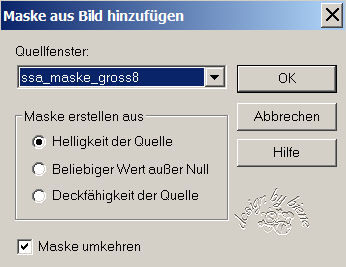|
All I Ever Wanted

Dieses Tutorial wurde mit PSP 12 geschrieben.
Es lässt sich aber auch mit den Vorgängerversionen problemlos nacharbeiten.
© Biene - All Rights Reserved. Bitte lest meine
Terms of Use.
Vervielfältigen oder Nutzung für
Bastelforen als Aufgabe nur mit meiner Erlaubnis !
Snakelady hat mir die Erlaubnis erteilt, ihre PSP -
Tutorials zu übersetzen.
Dank je wel Marijke voor je toestemming en dank je voor
je vertrouwen.
Das Original - PSP-Tutorial findest du auf ihrer
Homepage.

Du benötigst dieses
Material.
Such dir bitte selber eine geeignete Haupttube.
Meine ist ©Barbara Jensen und nicht im Material
enthalten.
Ihre schönen Tuben nebst Lizenz kannst du in ihrem
Store erwerben.
Wir verwenden ausschließlich Material welches uns
freundlicherweise von Snakelady zur Verfügung gestellt
wurde.
Das schöne Template ist von
Sonel.
Ich bedanke mich herzlich dass ich es auch für meine
Übersetzungen nutzen darf.
Ein riesengroßes Dankeschön geht an die fleißigen
Bastler & Tuber
der Tubengruppen denen ich angehöre.
Das Wasserzeichen der einzelnen Tuben ist in den Tuben enthalten.
Das © bleibt beim jeweiligen Original Artist.
Filter:
Öffne ssa_maske_gross8.
Minimiere die Ansicht.
Öffne das Template.
Mit Shift+D verdoppelst du es und schließt das Original.
Mit diesem arbeiten wir nun weiter.
Die Ebene Logo kannst du nun löschen.
Bild - Größe ändern - 81 % - Größe aller Ebenen anpassen
- angeklickt.
Such dir aus deiner Tube zwei schöne Farben.
Ich habe #e90f21 und #f75b6a benutzt.
Aktiviere die Ebene background.
Ebenen -neue Rasterebene.
Füll die Ebene mit deiner HG Farbe #f75b6a.
Ebenen - neue Maskenebene - Aus Bild.
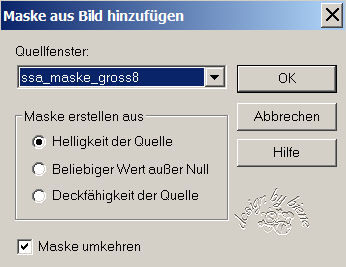
Zusammenfassen - Gruppe zusammenfassen.
Wechsel auf Rounded rectangle1.
Anpassen - Farbton/Sättigung - Kolorieren.
Farbton 252 - Sättigung 225.
Wiederhole das auch auf alle andern Ebenen bis auf die
Ebene paperclip.
Schiebe nun die Ebenen Flower Stems, Spruce Stems und
Doodle Flowers nach unten in die linke Ecke.
Orientiere dich hierfür am Vorschaubild.
Wechsel auf Photo Frame 2.
Öffne rope Kopiere den String als neue Ebene in dein
Bild.
Bild - Größe ändern - 81 % - Größe aller Ebenen anpassen
- ausgeklickt.
Schieb das Band nach links.
Öffne lines.
Kopiere die Linien als neue Ebene in dein Bild.
Bild - Größe ändern - 81 % - Größe aller Ebenen anpassen
- ausgeklickt.
Schieb sie auf dem linken Frame zurecht.
Öffne tekst.
Kopiere den Text als neue Ebene in dein Bild.
Bild - Größe ändern - 81 % - Größe aller Ebenen anpassen
- ausgeklickt.
Schieb den Text passend auf den Linien zurecht.
Öffne deine ausgesuchte Tube.
Kopiere sie als neue Ebene in dein Bild.
Verkleinere sie ggfs.
Schieb sie nach rechts.
Meiner Tube habe ich den nachstehenden Schatten gegeben.
3 - 5 - 50 - 18 - schwarz.
Radiere alles was unterhalb des Photoframes1 unten
übersteht vorsichtig weg.
Alle Ebenen (außer String, die Linien, Schrift und
Frames) erhalten nachstehenden Schlagschatten.
1 - 1 - 50 - 10 - schwarz.
Füge nun die nötigen ©Infos, deinen Namen oder
Wasserzeichen ein.
Zusammenfassen - alle zusammenfassen - als jpg.
abspeichern - und fertig bist du.

Ich hoffe du hattest ebenso viel Spaß wie ich an diesem
Tut!
- 11. April 2012 -
- Home -
|